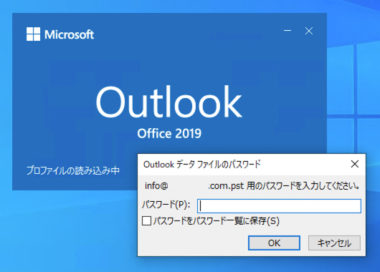
WindowsでOutlookのメールのデータファイル(.pst)にパスワードを掛けて保護することができます。設定後は、起動の度にデータファイルのパスワードの入力が必要になります。
ただし、パスワードを忘れてしまうとOutlookが起動せず、メールのデータが見れない状態になってしまいます。
今回は、Outlookのメールデータファイル(.pst)のパスワードを忘れた時の対処法を紹介します。
データファイルパスワードは確認できない?
メールのデータファイルパスワード(保護パスワード)は、基本的に設定後に確認することはできません。
よってデータファイルパスワードは忘れてしまうと、通常の方法では解除できなくなってしまいます。
上記の場合は、サードパーティ製のパスワード解析ツールを使用することでパスワードを確認できる可能性があります。ただし、確実に解析できるわけではないので注意して下さい。
サードパーティーツールでパスワードを確認する方法
Outlookのデータファイルパスワードを解析できるツールはいくつか存在します。
今回は、フリーソフトの中で特に評価が高く、成功率も高い「PstPassword」を使用した解析手順を紹介します。
PstPasswordの使い方
- 『PstPassword』の公式ページを開いて、ページ下部にある「Download PstPassword in zip file」をクリックします。
- 「ダウンロードしたzipファイル」右クリックして「すべて展開」を選択します。
- 展開できたフォルダ内にある「PstPassword.exe」を起動します。
- パスワードを忘れた「.pstファイル」をPstPasswordのウィンドウにドラッグアンドドロップします。
- .pstファイルは、次のいずれかの場所にあります。
- Outlook2013以降: C:\ユーザー\ユーザー名\ドキュメント\.pstファイル
- Outlook2010以前: C:\ユーザー\ユーザー名\AppData\local\microsoft\.pstファイル
- フォルダが見つからない場合は、エクスプローラのメニュー「表示」→「隠しファイル」のチェックを入れて下さい。
- .pstファイルは、次のいずれかの場所にあります。
- 解析に成功するとPstPasswordの「Password」の列にデータファイルのパスワードが表示されます。
解析できない場合
PstPasswordで解析が失敗する場合は、他のサードパーティーツールを試してみて下さい。
有料のものではPST Password Recovery Tool・Outlook Password Recovery・Top Password Outlook Recovery等があります。
上記のツールは容量の大きいファイルも解析でき、成功率が高い等の特徴がありますが、いずれも非公式のもののため確実に解析できることを保証するものではありません。
パスワードをかけた覚えがない場合
Outlookのデータファイルにパスワードをかけた覚えがないのにパスワードを求められる場合があります。
上記の場合は、データファイルが破損していることが考えられるため、メールデータの修復を行うことで解決できる可能性があります。
メールデータの修復の詳しい手順については、次のページを参考にして下さい。